Zoals we allemaal weten, moeten we .NET Framework op onze systemen hebben geïnstalleerd om sommige applicaties in Windows uit te voeren. Meestal wordt het .NET Framework samen met de applicatie gebundeld en geïnstalleerd wanneer we de applicatie in ons systeem installeren. Soms moeten we het .NET Framework handmatig downloaden en installeren, zodat de toepassing soepel verloopt.
Tijdens het installeren van sommige toepassingen hebt u mogelijk een fout gezien die zegt:
Blokkeringsproblemen: het .NET Framework 4.7.2 wordt niet ondersteund op dit besturingssysteem.
Deze fout zou de installatie van de applicatie ook niet toestaan. Zelfs als het je lukt om de applicatie te installeren zonder .NET Framework, zul je problemen ondervinden bij het uitvoeren van de applicatie. Als je je afvraagt hoe je hiervan af kunt komen, lees dan verder. Laten we in dit artikel verschillende manieren ontdekken om de fout '.NET Framework wordt niet ondersteund in dit besturingssysteem' in Windows 10 te verhelpen
Oplossing 1: zorg ervoor dat Windows is bijgewerkt
Stap 1: Druk op de Windows-toets en druk vervolgens op R
Stap 2: Typ in het dialoogvenster Uitvoeren winnaar en raak Enter
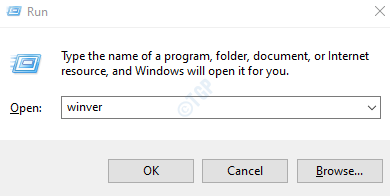
Stap 3: Let op de Windows-versie. Het wordt weergegeven zoals hieronder weergegeven:
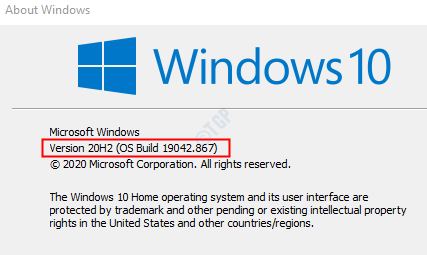
Stap 4: Bezoek dit koppeling en controleer of .NET Framework 4.7.2 compatibel is met uw versie van Windows.
.NET Framework is bijvoorbeeld compatibel met Windows 10 versie 1803 en hoger. Als uw systeem een versienummer lager dan 1803 heeft, moet u mogelijk eerst uw Windows bijwerken.
Stap 5: Om uw Windows-versie bij te werken, opent u het dialoogvenster Uitvoeren (Win+R)
Stap 6: Typ ms-instellingen: windowsupdate en raak Voer in.
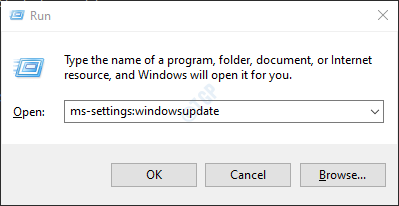
Stap 7: Klik op Controleer op updates.
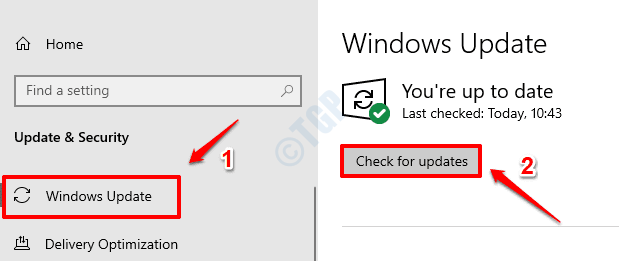
Stap 8: Windows controleert nu op nieuwe updates. Als er nieuwe updates worden gevonden, worden deze gedownload en geïnstalleerd.
Stap 9: Klik op de Nu opnieuw opstarten knop om de wijzigingen over te nemen.
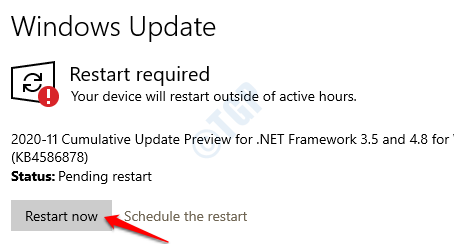
Als deze oplossing uw probleem niet oplost. Probeer de volgende.
Oplossing 2: schakel de vorige versies van .NET Framework uit
Stap 1: Houd de Windows-toets en druk op R
Stap 2: Voer in optionele functies en raak Enter
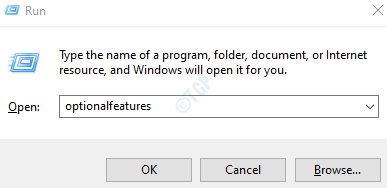
Stap 3: Schakel alle andere versies uit van .Net Framework uit de lijst en klik op OK
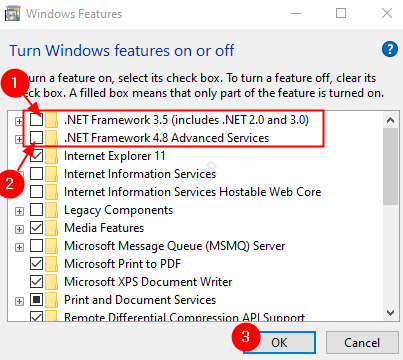
Stap 4: Als u Windows Functies prompt wanneer u het vinkje weghaalt, klikt u op Ja
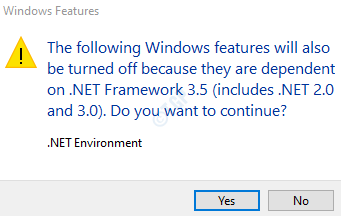
Stap 5: Start het systeem opnieuw op. Controleer nu of het .Net Framework soepel in het systeem wordt geïnstalleerd
Als dit niet helpt, probeer dan de volgende fix die wordt vermeld.
Fix 3: Tweak registervermeldingen
Stap 1: Open het venster Uitvoeren. Houd de toetsen vast Windows+r
Stap 2: Voer in regedit en druk op OK

Stap 3: Als je een UAC ziet verschijnen, klik dan op Ja
OPMERKING: Het bewerken van het register kan riskant zijn en zelfs bij de minste fout een negatief effect hebben op het systeem. Het wordt aangeraden om een back-up van de registerinstellingen te maken voordat u doorgaat. Om een back-up te maken, In het venster Register-editor -> Ga naar Bestand -> Exporteren -> Sla uw back-upbestand op.
Stap 4: Typ of kopieer en plak in het Editor-venster of navigeer naar de volgende locatie,
HKEY_LOCAL_MACHINE\SYSTEM\ControlSet001\Control\Windows
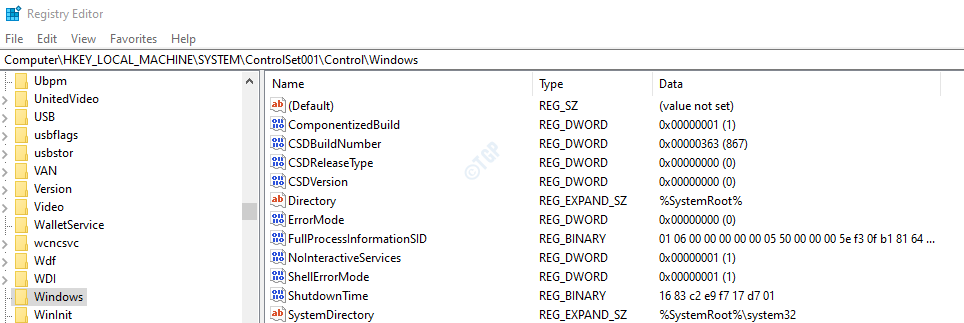
Stap 5: Dubbelklik nu op CSDVersie om de waarde te wijzigen modify
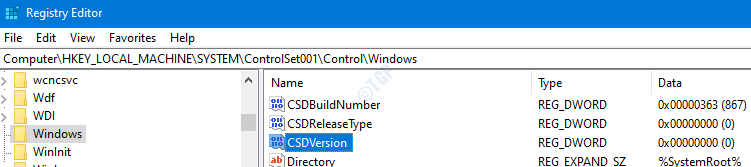
Stap 5: In het venster DWORD bewerken stel de waarde in op 100 en klik op de OK knop
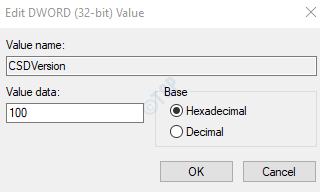
Stap 6: Start het systeem opnieuw op en kijk of dit begint met het installeren van het .NET Framework
Dat is alles.
We hopen dat dit artikel informatief is geweest. Bedankt voor het lezen.
Geef een reactie en laat ons weten of je het probleem hebt kunnen oplossen. Laat ons ook weten welke specifieke oplossing u heeft geholpen.

